Với bộ ảnh nền đặc sắc iOS 10 và macOS Sierra, người dùng có thể dễ dàng tân trang lại màn hình iPhone, iPad và máy tính trở nên đẹp hơn. Cùng lựa chọn cho mình bức ảnh đẹp nhất nhé.
iOS 10 và macOS Sierra của Apple với nhiều tính năng mới đặc biệt rất hữu dụng và thú vị dành cho người dùng. Tìm hiểu thêm bài giới thiệu chi tiết về các tính năng mới đáng chú ý trên iOS 10 đã được taimienphi.vn giới thiệu, bạn nhé.

iOS 16 đã được phát hành dưới dạng beta cho các nhà lập trình, hiện tại, hình nền iOS 16 cũng đã có và người dùng có thể tải hình nền iOS 16 về máy của mình.- Xem thêm: Tải hình nền iOS 16
Trong bài viết này, taimienphi.vn sẽ chia sẻ tới bạn tổng hợp bộ ảnh nền chất lượng cao của iOS 10 và macOS Sierra dành cho iPhone, iPad và máy Mac.
Tải về bộ ảnh nền chất lượng cao cho iOS 10 và macOS Sierra
Ảnh nền iOS 10 mang tới một sức sống vô cùng mạnh mẽ với hình ảnh đợt sóng màu xanh. Trong khi đó, ảnh nền cho macOS Sierra lại là dãy núi dài có sườn dốc, đặc trưng đúng với tên gọi của phiên bản hệ điều hành mới.
Tải về bộ ảnh nền tổng hợp iOS 10 và macOS Sierra Tại đây.
Dung lượng của file tổng hợp ảnh nền chất lượng cao chỉ chưa đầy 10MB, nên bạn không cần lo lắng về dung lượng tải về quá cao.
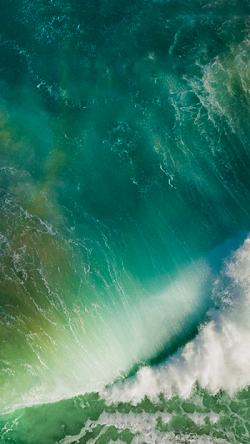
Lưu ý rằng, bộ ảnh nền iOS 10 có sẵn trong hai phiên bản dành cho iPhone và iPad. Trong khi đó, phiên bản macOS Sierra sẽ có ba phiên bản gồm iPhone, iOad và dành cho máy tính.
Cách cài hình nền trên Macbook
Để biết cách cài hình nên trên Macbook, bạn tham khảo tại đây: Cách cài hình nền trên Macbook
Cách cài hình nền trên iPhone và iPad
Bước 1: Truy cập Settings (Cài đặt) -> kéo xuống chọn mục Wallpaper.

Bước 2: Tiếp tục chọn Choose a New Wallpaper.
Bước 3: Kéo xuống chọn All Photos.

Lựa chọn ảnh nền iOS 10 đã tải về trên máy hoặc chuyển từ máy tính sang.
Bước 4: Nhấn Set ở góc dưới cùng màn hình để xác nhận chọn ảnh nền iOS.
Một pop-up xuất hiện yêu cầu bạn đặt hình ảnh đã chọn là hình nền màn hình khóa hay hình nền màn hình chính, hoặc đặt cho cả hai.

Như vậy, bạn đã có thể đặt hình nền iOS 10 thành công trên iPhone và iPad một cách đơn giản.
Cách cài hình nền trên máy tính Windows
Đối với nhiều người dùng máy tính Windows, các bạn hoàn toàn có thể tải về bộ ảnh nền đặc sắc của macOS và cài lên máy.
Thực hiện theo hướng dẫn sau đây của taimienphi.vn để cài bộ hình nền đặc sắc của macOS Sierra lên máy tính, bạn nhé.
Đổi hình nền máy tính, thay ảnh màn hình desktop, laptop Windows 7 trở lên
Cách 1: Đặt Một File Ảnh Làm Hình Nền
Với cách này các bạn có thể áp dụng cho mọi phiên bản của Windows. Bấm chuột phải vào hình mà bạn muốn sử dụng để thay hình nền cho Desktop rồi chọn dòng như hình dưới:

Sau khi đã đặt file ảnh làm hình nền Desktop, bạn quay lại màn hình máy tính của mình xem đã đổi hình nền máy tính hay chưa
Đây là hình nền mà taimienphi.vn vừa chọn.
Cách 2: Cách đổi hình nền máy tính để chế độ tự động thay đổi hình nền
Trong hệ điều hành Windows 7/ 8 và Windows 8.1 có chức năng đổi hình nền tự động với các hiệu ứng ảnh có sẵn. Nghĩa là Desktop trên Windows 7 của bạn không chỉ gói gọn khi sử dụng một hình nền nhất định mà sẽ tự động thay đổi nhiều hình nền khác nữa. Tham khảo chi tiết cách đổi hình nền máy tính mà Taimienphi.vn đã hướng dẫn.

Click chuột phải vào vị trí bất kì trên màn hình Desktop, chọn Personalize
Bước 2:
Tại cửa sổ Personalize, chọn Desktop Background

Bước 3:
Tại đây, bạn chỉ việc click vào Browser để chọn thư mục chứa các file ảnh mà bạn muốn đặt làm hình nền, các file ảnh được chọn sẽ hiển thị trực tiếp trên Desktop Background.
Click Save Changes để lưu lại thay đổi.

Quay trở lại Desktop bạn sẽ thấy hình ảnh bạn vừa làm đã được thay đổi trên màn hình.
Đổi hình nền máy tính, thay ảnh màn hình desktop, laptop Windows 10
Đầu tiên, các bạn click chuột phải vào desktop -> chọn Display settings

Chọn Background trên Windows 10-> Chọn Picture -> Click Browse để đi tới hình ảnh bạn cần để làm hình nền máy tính Windows 10 -> Chọn OK để thiết lập là xong


Nếu chưa muốn sử dụng những hình nền của iOS 10, bạn cũng có thể tham khảo ứng dụng tạo hình nền iOS 9 trên iPhone và iPad như Blurred Wallpapers cho iPhone để có cho mình những bức ảnh ưng ý nhất.
Lưu ý:
- Bạn nên tải về bộ ảnh trên máy tính, sau đó giải nén bằng phầm mềm Winrar và chép vào thẻ nhớ hoặc bộ nhớ trong của các máy Android hoặc iPhone, iPad.
Đối với iPhone, iPad, bạn cũng có thể thực hiện theo thủ thuật chép ảnh vào iPhone, iPad thông qua iCloud.
- Trường hợp bạn tải từ di động, bạn cần có ứng dụng giải nén để bung file nén ra. Tham khảo một số phần mềm như 7zipper cho Android hoặc WinZip cho iPhone
Với nhiều người dùng iPhone và iPad chạy hệ điều hành iOS, vấn đề kiểm tra thật giả là ưu tiên hàng đầu, do đó thủ thuật check imei iphone, ipad sẽ thật sự hữu dụng và vô cùng tiện lợi đối với nhiều người dùng.
https://thuthuat.taimienphi.vn/tai-ve-bo-anh-nen-ios-10-va-macos-sierra-tren-iphone-va-may-tinh-7182n.aspx
Đồng thời, nếu bạn đang muốn kiểm tra phiên bản iOS đang sử dụng để tiện cho việc nâng cấp phần mềm, bạn có thể theo dõi bài viết kiểm tra phiên bản hệ điều hành iPhone, ipad để biết thêm chi tiết nhé.